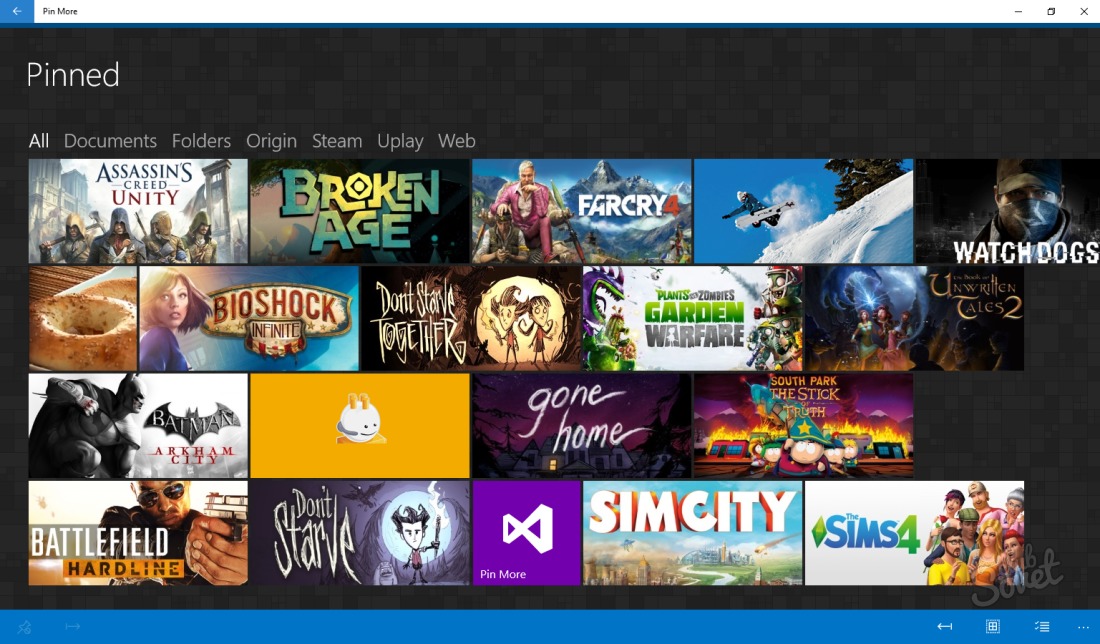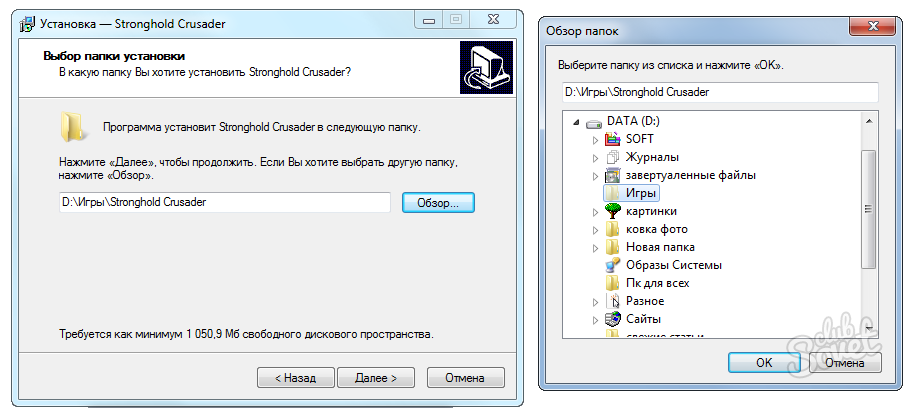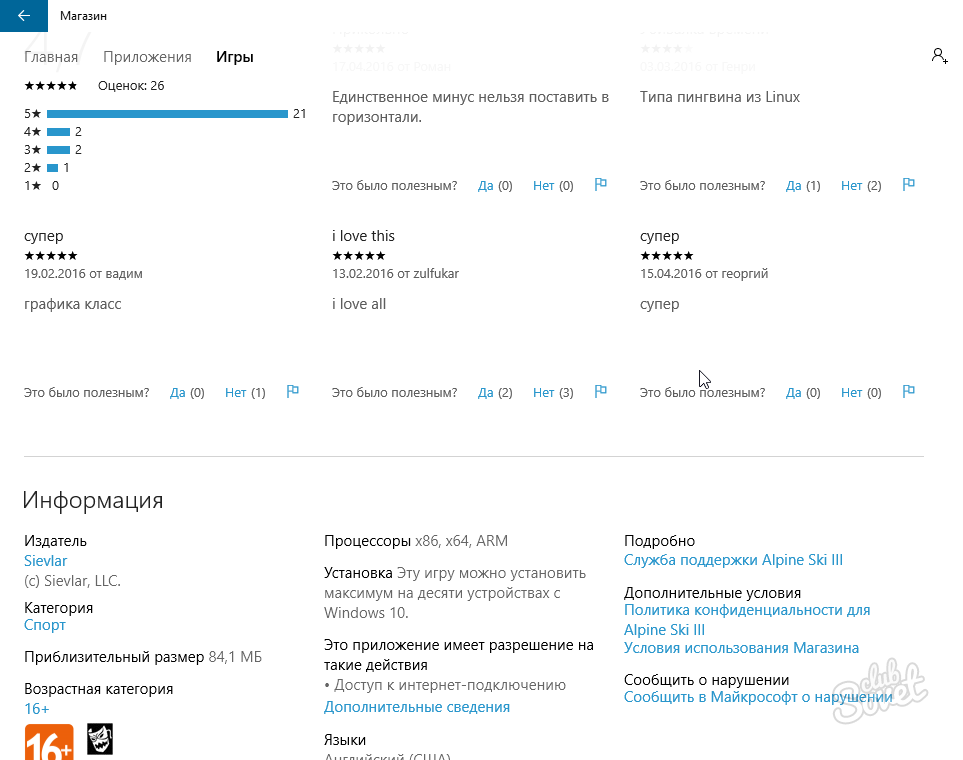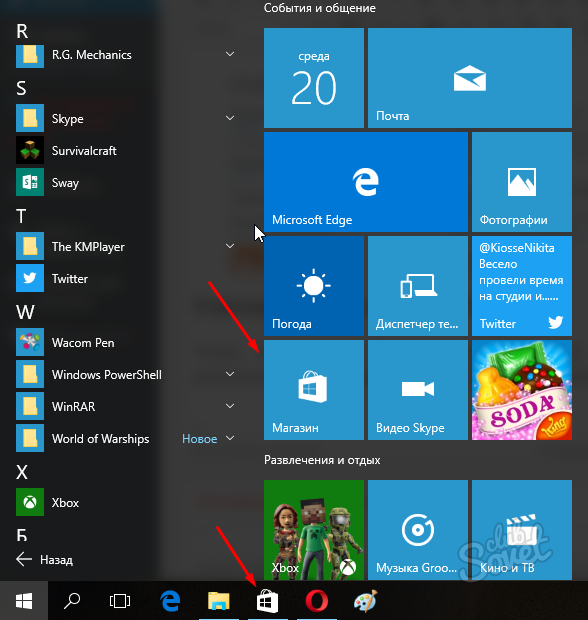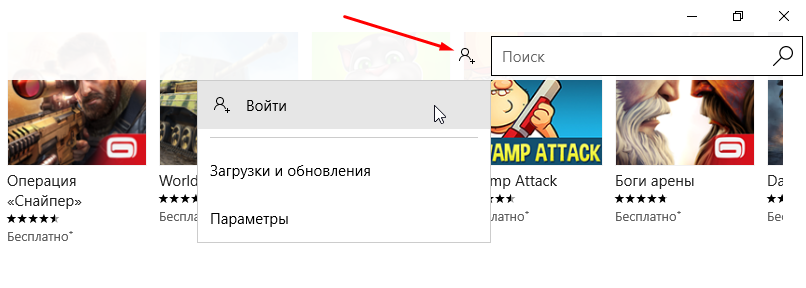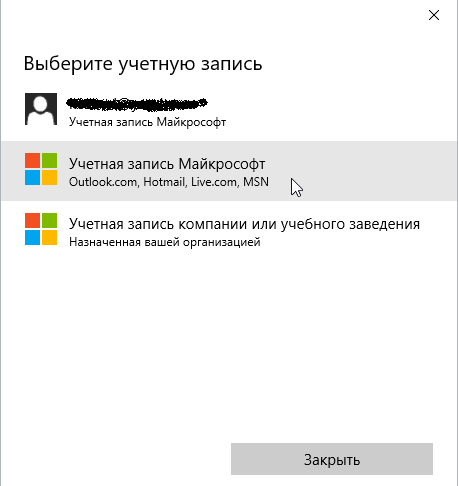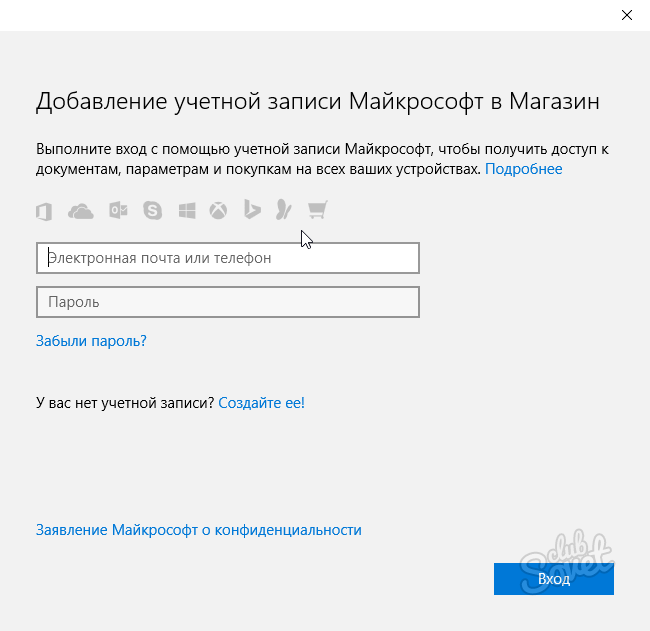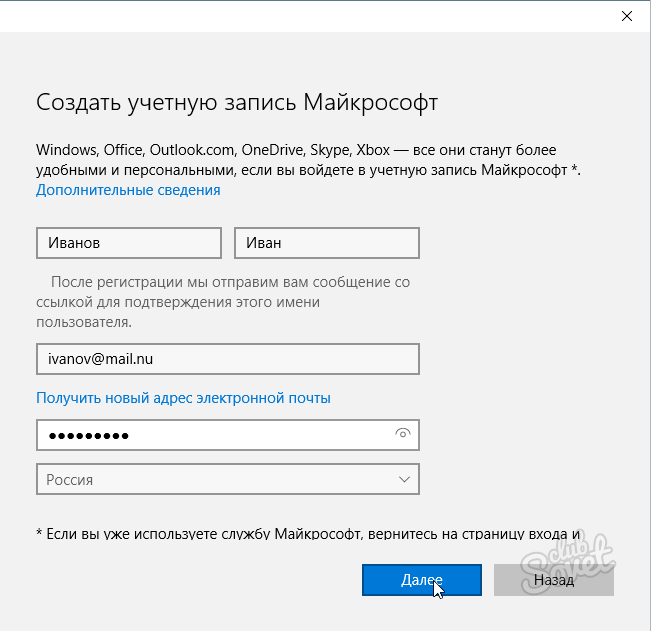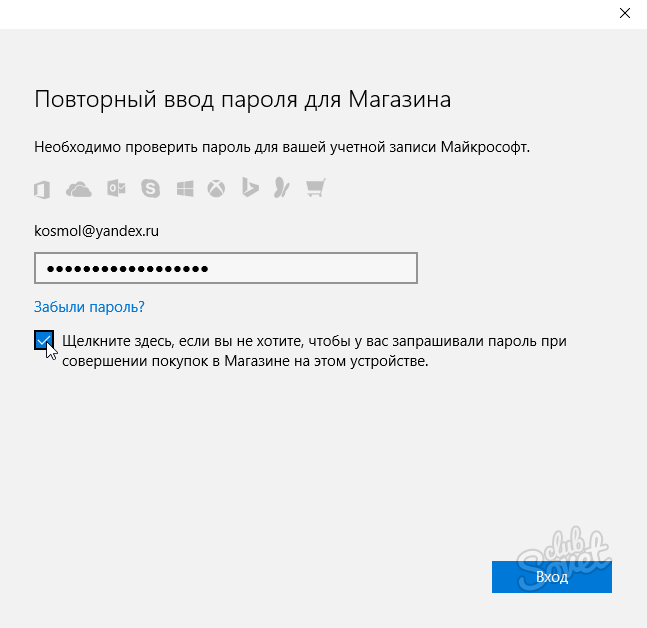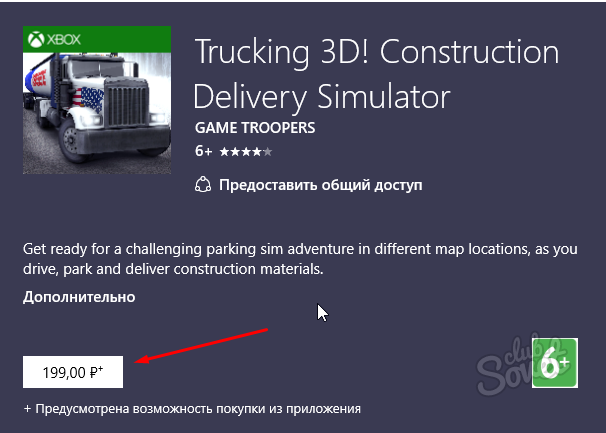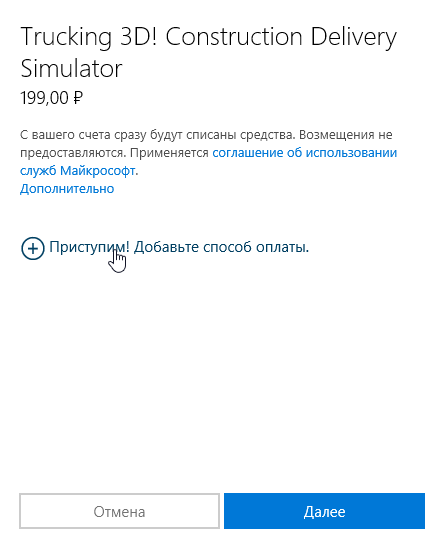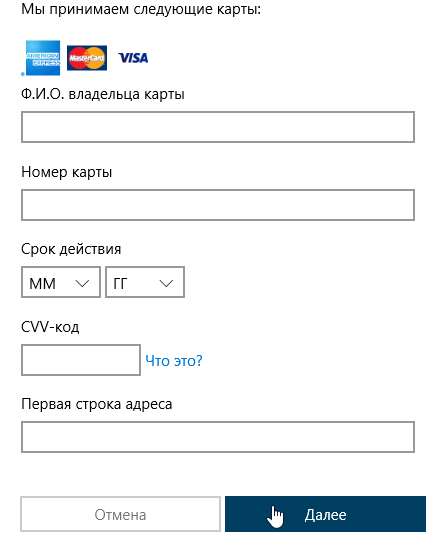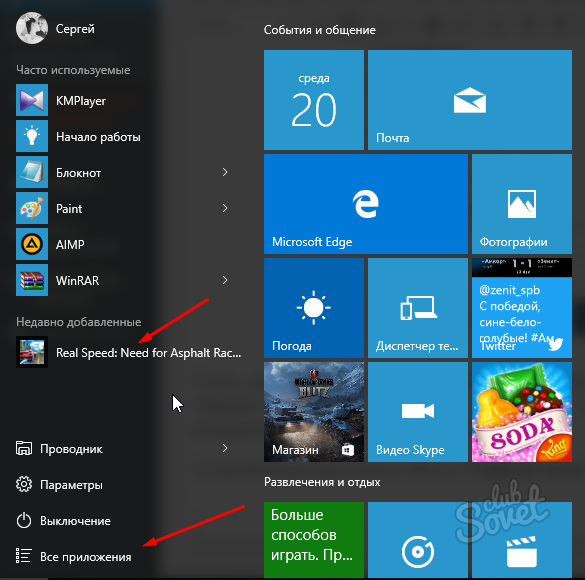Eines der neuesten Windows 10-Betriebssysteme belegt sicherlich die führende Position auf der Prävalenz in Homecomputern. Der Hauptgrund ist ein kostenloses automatisches Update von alten Versionen, das keine Benutzereingriffe, Verfügbarkeit von Ausschüttungen und Sonderwissen erfordert. Viele haben bereits den Komfort der zehnten Version in Arbeit und Websurfen geschätzt. Es ist Zeit, Spaß zu haben und zu lernen, wie man Spiele unter Windows 10 installiert.
Verwenden von Installationsdateien, um Spiele unter Windows 10 zu installieren
- Wenn sich Ihr Spiel auf einem Festplatten- oder einem Flash-Laufwerk befindet, sollte es eine Datei mit dem Namen Setup.exe oder install.exe in seinem Ordner geben. Wenn es keine solche gibt, finden Sie die Datei mit dem Namen des Spiels und der Erweiterung .exe oder .msi. In den meisten Fällen reicht es aus, diese Datei auszuführen und auf verschiedene Fragen zu antworten, um das Spiel zu installieren und mit dem Spielen zu beginnen.
- Wenn Sie das Spiel aus dem Internet herunterladen (normalerweise ist es ein Online-Spiel-Client), wird die Datei eins sein. Starte es. Das Betriebssystem wird warnen, dass das aus dem Internet heruntergeladene Programm gefährlich sein kann. Bestätigen Sie die Ausführung des Programms, wenn Sie zuversichtlich sind, dass die Datei keine Bedrohung für Ihren Computer enthält.
Installation von Windows 10-Spielen aus der Windows Store-Bibliothek
Wenn es eine Verbindung zum Internet gibt, hat der Windows 10-Computer Zugriff auf die Windows Store-Anwendungsnetzwerkbibliothek von Microsoft. Es besteht die Möglichkeit, viele verschiedene Anwendungen auf Arbeit, Studien, Wartung des Computers selbst und natürlich Spiele herunterzuladen. Bevor Sie herunterladen, können Sie Schätzungen und Bewertungen anderer Benutzer erkunden sowie Screenshots und detaillierte Informationen sehen.
Installieren Sie Spiele unter Windows 10 über Microsoft-Konto
-
Um Windows Store zu genießen, müssen Sie ein Microsoft-Konto erstellen und / oder im System angemeldet sein. Führen Sie die Anwendungsbibliothek aus, indem Sie auf die Schaltfläche mit dem Bild des Beutels in der Taskleiste oder im Hauptmenü klicken.

-
Klicken Sie in der Nähe der Suchzeichenfolge auf das Symbol mit einer Silhouette eines kleinen Mannes und einem Plus, wählen Sie "Anmelden".

-
Wenn Sie zuvor Ihr Microsoft-Konto eingegeben haben, werden Sie aufgefordert, ihn einzugeben oder einen neuen zu erstellen.

-
So geben Sie die E-Mail-Adresse oder eine Mobiltelefonnummer sowie ein Passwort ein. Wenn Sie noch nicht registriert sind, bietet der Windows Store-Speicher an, um ein Konto zu erstellen.

-
Um sich zu registrieren, müssen Sie den Namen und den Namen, die E-Mail-Adresse, das Kennwort eingeben und auch Ihr Land auswählen. Die E-Mail-Adresse muss ohne Fehler eingetragen sein, und es muss gültig sein, da der Brief zum Bestätigen des Benutzernamens zur Verfügung steht.

-
Jedes Mal, wenn Sie den Anwendungsspeicher eingeben, müssen Sie ein Kennwort für das Microsoft-Konto eingeben. Dies geschieht, um einen Freund oder ein Kind zu erstellen, das sich für den Abspielen auf dem Computer entschieden hat, Ihr Geld nicht auf bezahlten Anwendungen ausging. Das Kennwort ist auch beim Einkäufen erforderlich, aber diese Sicherheitsoption kann jedoch ausgeschaltet werden, wenn es unnötig ist.

Erwerb des Spiels für Windows 10
-
Jetzt können Sie Anwendungen und Spiele auswählen, die Sie benötigen. Zur Bequemlichkeit sind sie nach Kategorie gruppiert, sowie Beliebtheit, frei, Neuheit. Die Kosten werden unter der Beurteilung der Anwendung und in detaillierten Informationen auf der Kaufknopf aufgelistet.

-
Wenn das Spiel frei ist, startet das Herunterladen sofort. Um ein bezahltes Spiel zu erhalten, müssen Sie eine Zahlungsmethode auswählen oder einen neuen erstellen.

-
SHOP Windows Store dauert die Zahlung von American Express, MasterCard und Visa Card.

-
Wählen Sie nach dem Hinzufügen einer Karte in der Liste der Zahlungsmethoden aus und bezahlen Sie den Kauf. Bitte beachten Sie, dass viele bezahlte Anwendungen vor dem Kauf die Möglichkeit bieten, eine Testversion kostenlos zu spielen.
-
Das installierte Spiel befindet sich im "Hauptmenü" im Abschnitt "ALLE ANWENDUNGEN" sowie in der "kürzlich hinzugefügten".

Der Fortschritt auf dem Gebiet der Personalcomputer kann sich nicht nicht beeinträchtigen! Relativ kürzlich wurden Computerspiele auf Band-Recorder-Kassetten verkauft und ein periodisches Kopieren, um den Schutz vor Abrieb des Films zu schützen. Die Zeiten werden sich auch erinnern, wenn die Installation des Spiels das Auspacken des Archivs war, in mehrere Disketten gebrochen wurde. Jetzt sind bereits die CDs im Sommer hoffnungslos sankt, wodurch Netztechnologien weichen. Mit dem globalen Internetnetzwerk können Sie heute das globale Internet-Netzwerk wählen, erwerben, erwerben und erhalten Sie ein Spiel, das Sie möchten, ermitteln Sie die Meinung anderer Spieler darüber und hinterlassen Sie eine Bewertung, die den Entwickler sicher erreichen wird, wodurch das Produkt verbessert wird. Andererseits wird der Installationsprozess einfacher und nun weiß jemand, wie man Spiele unter Windows 10 installiert.